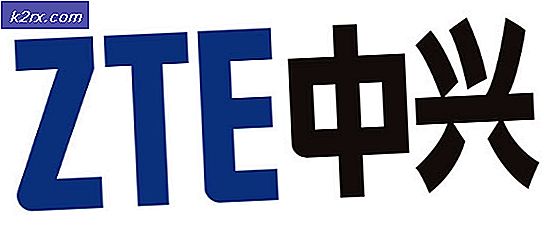Cách gỡ cài đặt hoàn toàn Chương trình bảo mật máy tính của bên thứ ba
Trong thời đại ngày nay, máy tính của chúng ta giống như sự mở rộng của chúng sinh - chúng không chỉ giúp chúng ta vượt qua các công việc hàng ngày mà còn chứa một số thông tin và dữ liệu nhạy cảm nhất của chúng ta. Đó là trường hợp, mỗi người sở hữu một máy tính muốn không cần nỗ lực khi nói đến bảo mật máy tính của họ. Tất cả các phiên bản của Hệ điều hành Windows đều có các chương trình bảo mật tích hợp - Windows Firewall đi kèm với Windows Defender (trên Windows 8, 8.1 và 10) hoặc Microsoft Security Essentials (trên Windows 7 trở lên). Tuy nhiên, nhiều người dùng Windows, tin rằng các biện pháp bảo mật tích hợp của Windows không đủ, cài đặt các chương trình bảo mật máy tính của bên thứ ba (ví dụ như các ứng dụng chống vi-rút, chống phần mềm độc hại và tường lửa).
Nhận được một chương trình bảo mật của bên thứ ba là cực kỳ dễ dàng nhìn thấy như có hàng chục ra có cho mỗi niche, và không phủ nhận rằng có nhiều thành tích để sử dụng hầu hết các chương trình bảo mật của bên thứ ba. Mặc dù vậy, những người cài đặt và sử dụng các chương trình bảo mật máy tính của bên thứ ba thường thấy mình cần gỡ cài đặt chúng trong tương lai và làm như vậy không phải là nhiệm vụ dễ dàng trong hầu hết các trường hợp.
Một số lý do phổ biến nhất khiến người dùng Windows thấy mình cần phải gỡ cài đặt các chương trình bảo mật của bên thứ ba bao gồm giấy phép sử dụng chương trình hết hạn, chương trình sẽ xung đột với các phần tử khác trên máy tính của họ và tạo ra sự cố. chương trình trên máy tính của họ nữa. Dù lý do của bạn có thể là gì, việc gỡ cài đặt hầu hết các ứng dụng bảo mật của bên thứ ba là không đi bộ trong công viên. Nếu bạn muốn gỡ cài đặt thành công và hoàn toàn ứng dụng bảo mật của bên thứ ba khỏi máy tính của mình, bạn cần phải:
- Nhấn phím Biểu tượng Windows + R để khởi chạy Chạy
- Nhập appwiz. cpl vào hộp thoại Run và nhấn Enter .
- Bạn sẽ thấy một danh sách tất cả các chương trình được cài đặt trên máy tính của bạn. Tìm chương trình bảo mật của bên thứ ba mà bạn muốn gỡ cài đặt trong danh sách này, nhấp chuột phải vào nó và nhấp vào Gỡ cài đặt .
- Đi qua trình gỡ cài đặt để gỡ cài đặt ứng dụng.
Ứng dụng sẽ được gỡ cài đặt thành công vào lúc bạn kết thúc trình hướng dẫn gỡ cài đặt, mặc dù bạn có thể cần phải khởi động lại máy tính để các thay đổi có hiệu lực.
Mẹo CHUYÊN NGHIỆP: Nếu vấn đề xảy ra với máy tính của bạn hoặc máy tính xách tay / máy tính xách tay, bạn nên thử sử dụng phần mềm Reimage Plus có thể quét các kho lưu trữ và thay thế các tệp bị hỏng và bị thiếu. Điều này làm việc trong hầu hết các trường hợp, nơi vấn đề được bắt nguồn do một tham nhũng hệ thống. Bạn có thể tải xuống Reimage Plus bằng cách nhấp vào đâyViệc gỡ cài đặt ứng dụng bảo mật của bên thứ ba, thật không may là phần dễ dàng trong trường hợp của hầu hết các ứng dụng. Phần khó khăn là loại bỏ tất cả các tệp và cài đặt còn lại mà hầu hết các ứng dụng này bỏ lại sau khi chúng được gỡ cài đặt. Nếu bạn không loại bỏ các tệp và cài đặt mà ứng dụng bảo mật để lại sau khi bạn đã gỡ cài đặt, chúng sẽ chỉ gây rắc rối cho bạn trong tương lai. Để loại bỏ bất kỳ và tất cả các tệp và các phần tử khác bị bỏ lại bởi ứng dụng bảo mật của bên thứ ba mà bạn đã gỡ cài đặt, bạn cần phải:
- Nhấp vào đây để được chuyển hướng đến danh sách các công cụ xóa cho tất cả các ứng dụng bảo mật của bên thứ ba được sử dụng rộng rãi.
- Đi qua danh sách và tìm mục nhập cho chương trình bảo mật mà bạn đã gỡ cài đặt khỏi máy tính của mình.
- Nhấp vào liên kết được cung cấp cho công cụ xóa của ứng dụng tương ứng.
- Đọc kỹ mọi hướng dẫn bạn tìm thấy trên trang liên kết hướng bạn đến và tải xuống công cụ xóa từ đó.
- Khi công cụ xóa đã được tải xuống, hãy điều hướng đến nơi công cụ đã được tải xuống, định vị công cụ và nhấp đúp vào nó để khởi chạy nó.
- Làm theo hướng dẫn trên màn hình và thực hiện công cụ xóa để loại bỏ mọi thứ và mọi thứ bị bỏ lại bởi ứng dụng đã gỡ cài đặt.
Đừng để máy tính của bạn dễ bị tổn thương! Nếu bạn gỡ cài đặt chương trình bảo mật của bên thứ ba và không có chương trình bảo mật khác, hãy đảm bảo bật chương trình bảo mật tích hợp của máy tính (Windows Defender hoặc Microsoft Security Essentials) để đảm bảo chương trình vẫn được bảo vệ.
Mẹo CHUYÊN NGHIỆP: Nếu vấn đề xảy ra với máy tính của bạn hoặc máy tính xách tay / máy tính xách tay, bạn nên thử sử dụng phần mềm Reimage Plus có thể quét các kho lưu trữ và thay thế các tệp bị hỏng và bị thiếu. Điều này làm việc trong hầu hết các trường hợp, nơi vấn đề được bắt nguồn do một tham nhũng hệ thống. Bạn có thể tải xuống Reimage Plus bằng cách nhấp vào đây